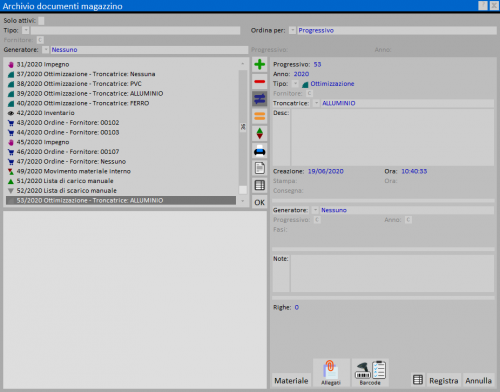File:Righedocimpegno.png, Il tipo Ottimizzazione
Da Opera Wiki.
(Differenze fra le revisioni)
(→Anagrafica del documento Ordine) |
|||
| Riga 1: | Riga 1: | ||
| + | [[File:docottimizzazione.png|thumb|500px]] | ||
| + | == Anagrafica del documento Ottimizzazione == | ||
| + | |||
| + | *'''Progressivo''': Indica il progressivo del documento e viene inserito dal programma. | ||
| + | *'''Anno''': Indica l’anno del documento | ||
| + | *'''Tipo''': Selezionando una delle voci presenti in elenco è possibile scegliere il tipo, in questo caso Ottimizzazione. | ||
| + | *'''Descrizione''': Permette di aggiungere una descrizione per il documento creato | ||
| + | *'''Creazione/Ora''': visualizza la data e l’ora in cui è stato creato il documento | ||
| + | *'''Stampa/Ora''': visualizza la data e l’ora di stampa del documento, nel caso in cui questa sia stata effettuata. | ||
| + | *'''Generatore''': Permette di filtrare i documenti nel caso il documento sia collegato con un Riordino sottoscorta, una Commessa, un Accorpamento | ||
| + | {{NB|Nel caso in cui si scelga Commessa o Accorpamento verranno richiesti '''Progressivo''' e '''Anno'''.}} | ||
| + | *'''Righe''': visualizza il numero di righe di materiale presenti all’interno del documento. | ||
| + | |||
| + | *[[File:tastomateriale.png]]: Cliccando su questo tasto si entra nella schermata '''Righe documento''' | ||
| + | *[[File:tastoallegati2.png]]: Permette di aggiungere degli allegati al documento. | ||
| + | {{BR}} | ||
| + | |||
| + | == Il quadro Righe documento == | ||
| + | [[File:righedocordine.png|thumb|500px]] | ||
| + | |||
| + | *'''Tipo''': Viene specificato il tipo di articolo che viene aggiunto Profili – Accessori – Altro. | ||
| + | *'''Nome''': la pressione del tasto permette di accedere al magazzino di Opera e aggiungere un articolo presente in magazzino. | ||
| + | *'''Descrizione''': visualizza la descrizione dell’articolo aggiunto | ||
| + | *'''Col. Int – Col.est''': visualizzano la colorazione dell’articolo inserito. | ||
| + | |||
| + | *'''Dimensione''': Visualizza il tipo di dimensione specificata nel magazzino | ||
| + | *'''Lunghezza''': visualizza la lunghezza dell’articolo. | ||
| + | *'''Altezza''': nel caso in cui l’articolo abbia una misura, visualizza l’altezza dell’articolo. | ||
| + | *'''Peso''': visualizza il peso dell’articolo | ||
| + | *'''Id''': visualizza l’ID dell’articolo se si tratta di uno spezzone. | ||
| + | |||
| + | *'''Data/Ora''': Permettono di inserire una data di inserimento dell’articolo all’interno del documento | ||
| + | *'''Operatore''': Permette di inserire l’operatore che ha eseguito l’inserimento dell’articolo nel documento | ||
| + | *'''Tipo''': Indica che tipo di inserimento si sta effettuando per il tipo di documento scelto . | ||
| + | |||
| + | *'''Magazzino fisico''': permette di associare all’articolo un magazzino fisico | ||
| + | *'''Posizione''': permette di specificare la posizione dell’articolo | ||
| + | *'''ID commessa''': ID dell'articolo movimentato nella commessa | ||
| + | *'''Quantità''': specifica la quantità che verrà movimentata | ||
| + | *'''Valore unitario''': specifica il valore di un’unica quantità dell’articolo inserito. | ||
| + | Terminata l’operazione di inserimento degli articoli, possiamo stampare il documento che registra l’ordine e inviarlo al nostro fornitore. | ||
| + | |||
| + | |||
| + | |||
| + | |||
| + | {{NB|Per movimentare l'ordine e aggiornare le quantità nel magazzino, occorre selezionare il tasto [[File:tastomovimenti.png]] nel quadro [[Documenti]], dopo aver selezionato l'ordine appena caricato}} | ||
Versione delle 10:54, 22 mar 2019
Anagrafica del documento Ottimizzazione
- Progressivo: Indica il progressivo del documento e viene inserito dal programma.
- Anno: Indica l’anno del documento
- Tipo: Selezionando una delle voci presenti in elenco è possibile scegliere il tipo, in questo caso Ottimizzazione.
- Descrizione: Permette di aggiungere una descrizione per il documento creato
- Creazione/Ora: visualizza la data e l’ora in cui è stato creato il documento
- Stampa/Ora: visualizza la data e l’ora di stampa del documento, nel caso in cui questa sia stata effettuata.
- Generatore: Permette di filtrare i documenti nel caso il documento sia collegato con un Riordino sottoscorta, una Commessa, un Accorpamento
- Righe: visualizza il numero di righe di materiale presenti all’interno del documento.
 : Cliccando su questo tasto si entra nella schermata Righe documento
: Cliccando su questo tasto si entra nella schermata Righe documento
 : Permette di aggiungere degli allegati al documento.
: Permette di aggiungere degli allegati al documento.
Il quadro Righe documento
- Tipo: Viene specificato il tipo di articolo che viene aggiunto Profili – Accessori – Altro.
- Nome: la pressione del tasto permette di accedere al magazzino di Opera e aggiungere un articolo presente in magazzino.
- Descrizione: visualizza la descrizione dell’articolo aggiunto
- Col. Int – Col.est: visualizzano la colorazione dell’articolo inserito.
- Dimensione: Visualizza il tipo di dimensione specificata nel magazzino
- Lunghezza: visualizza la lunghezza dell’articolo.
- Altezza: nel caso in cui l’articolo abbia una misura, visualizza l’altezza dell’articolo.
- Peso: visualizza il peso dell’articolo
- Id: visualizza l’ID dell’articolo se si tratta di uno spezzone.
- Data/Ora: Permettono di inserire una data di inserimento dell’articolo all’interno del documento
- Operatore: Permette di inserire l’operatore che ha eseguito l’inserimento dell’articolo nel documento
- Tipo: Indica che tipo di inserimento si sta effettuando per il tipo di documento scelto .
- Magazzino fisico: permette di associare all’articolo un magazzino fisico
- Posizione: permette di specificare la posizione dell’articolo
- ID commessa: ID dell'articolo movimentato nella commessa
- Quantità: specifica la quantità che verrà movimentata
- Valore unitario: specifica il valore di un’unica quantità dell’articolo inserito.
Terminata l’operazione di inserimento degli articoli, possiamo stampare il documento che registra l’ordine e inviarlo al nostro fornitore.
Cronologia del file
Fare clic su un gruppo data/ora per vedere il file come si presentava nel momento indicato.
(Ultima | Prima) Vedi (50 più recenti) (50 meno recenti) (20 | 50 | 100 | 250 | 500).| Data/Ora | Miniatura | Dimensioni | Utente | Oggetto | |
|---|---|---|---|---|---|
| corrente | 08:50, 19 giu 2020 | 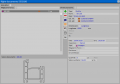 | 884×619 (27 KB) | Daniel.Pintus (Discussione | contributi) | |
| 10:49, 22 mar 2019 | 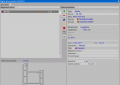 | 1.006×713 (36 KB) | Monica.Sanna (Discussione | contributi) |
- Modifica questo file usando un programma esterno (Per maggiori informazioni consultare le istruzioni)
Collegamenti al file
La seguente pagina contiene collegamenti al file: